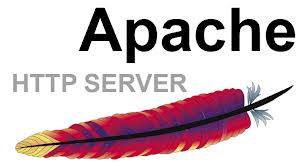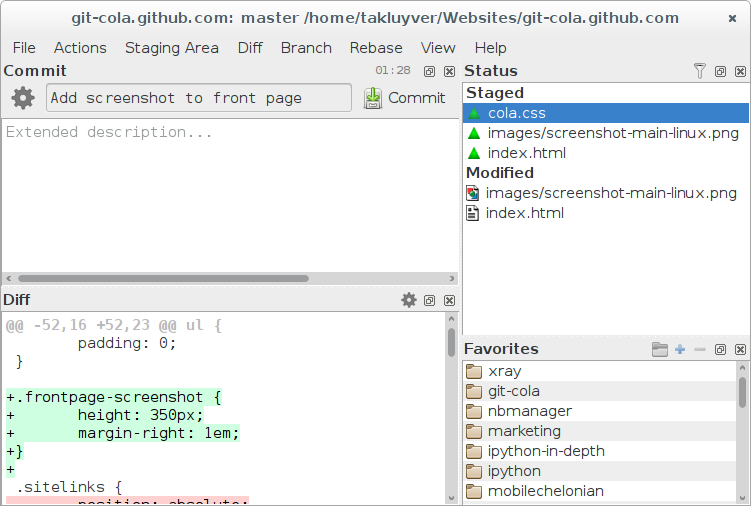Hace ya 10 años publiqué un post en mi antiguo blog llamado igual:
En el cuál explicaba como instalar Apache en distribuciones GNU/Linux y Unix, hoy sólo actualizaré y lo sintetizaré ya que actualmente hay que compilar previamente el Apache Portable Runtime (APR) para que podamos instalar Apache.
Descargamos los siguientes paquetes:
Para comenzar nos convertiremos en usuario root.
javoaxian@vboxlinuxmintjx $ sudo su -
En mi caso los descargué en mi directorio de Descargas, nos situamos en el directorio donde descargamos los paquetes y los colocamos en /usr/local/src para después instalarlos.
root@vaiolinuxmintjx $ cd /ruta/donde/descargamos
root@vboxlinuxmintjx $ cp apr-* /usr/local/src/
root@vboxlinuxmintjx $ cp httpd-2.4.29.tar.bz2 /usr/local/src/
root@vboxlinuxmintjx $ cd /usr/local/src/
Comenzaremos instalando apr.
root@vboxlinuxmintjx $ tar -jxvf apr-1.6.3.tar.bz2
root@vboxlinuxmintjx $ cd apr-1.6.3/
root@vboxlinuxmintjx $ ./configure --prefix=/usr/local/apr
Es posible que en esta parte, mande algunos errores de dependencia, como por ejemplo que no tienen instalado gcc, o los fuentes de GCC como es el paquete libc6-dev.
Para instalarlos en sistemas basados en Debian, como Ubuntu, simplemente ejecuten el comando apt-get install con los paquetes que vayan necesitando, por ejemplo:
root@vboxlinuxmintjx $ apt-get install gcc libc6-dev
Ahora seguimos con la instalación.
root@vboxlinuxmintjx $ make
root@vboxlinuxmintjx $ make install
Ahora instalamos apr-utils.
root@vboxlinuxmintjx $ cd /usr/local/src/
root@vboxlinuxmintjx $ tar -jxvf apr-util-1.6.1.tar.bz2
root@vboxlinuxmintjx $ cd apr-util-1.6.1/
root@vboxlinuxmintjx $ ./configure --prefix=/usr/local/apr-util --with-apr=/usr/local/apr
Si obtenemos el siguiente error:
xml/apr_xml.c:35:19: fatal error: expat.h: No existe el archivo o el directorio
compilation terminated.
/usr/local/src/apr-util-1.6.1/build/rules.mk:206: fallo en las instrucciones para el objetivo 'xml/apr_xml.lo'
make[1]: *** [xml/apr_xml.lo] Error 1
make[1]: se sale del directorio '/usr/local/src/apr-util-1.6.1'
/usr/local/src/apr-util-1.6.1/build/rules.mk:118: fallo en las instrucciones para el objetivo 'all-recursive'
make: *** [all-recursive] Error 1
Instalaremos el siguiente paquete:
root@vboxlinuxmintjx $ apt-get install libexpat1-dev
Continuamos la instalación:
root@vboxlinuxmintjx $ make
root@vboxlinuxmintjx $ make install
Ahora instalamos apr-iconv.
root@vboxlinuxmintjx $ cd /usr/local/src/
root@vboxlinuxmintjx $ tar -jxvf apr-iconv-1.2.2.tar.bz2
root@vboxlinuxmintjx $ cd apr-iconv-1.2.2/
root@vboxlinuxmintjx $ ./configure --prefix=/usr/local/apr-iconv --with-apr=/usr/local/apr
root@vboxlinuxmintjx $ make
root@vboxlinuxmintjx $ make install
Ahora procederemos a instalar apache.
root@vboxlinuxmintjx $ cd /usr/local/src/
root@vboxlinuxmintjx $ tar -jxvf httpd-2.4.29.tar.bz2
root@vboxlinuxmintjx $ cd httpd-2.4.29/
root@vboxlinuxmintjx $ ./configure --prefix=/usr/local/apache --with-apr=/usr/local/apr --with-apr-util=/usr/local/apr-util --enable-so
Si nos aparece el siguiente error:
checking for pcre-config... false
configure: error: pcre-config for libpcre not found. PCRE is required and available from http://pcre.org/
Instalamos el siguiente paquete:
root@vboxlinuxmintjx $ apt-get install libpcre3-dev
Continuamos con la instalación:
root@vboxlinuxmintjx $ make
root@vboxlinuxmintjx $ make install
Con esto ya queda instalado apache, para arrancar el servidor bastará ejecutar lo siguiente:
root@vboxlinuxmintjx $ /usr/local/apache/bin/apachectl start
Y para detenerlo:
root@vboxlinuxmintjx $ /usr/local/apache/bin/apachectl stop
En mi caso me gusta agregar la ruta de las herramientas en el PATH de todos los usuarios, para ello hay que editar el archivo como usuario root:
/etc/profile
y agregamos las siguientes líneas:
export APACHE=/usr/local/apache
export PATH=$PATH:$APACHE/bin
Si se desea más información, como configurar un script de arranque y otras cosas, visita mi viejo post.